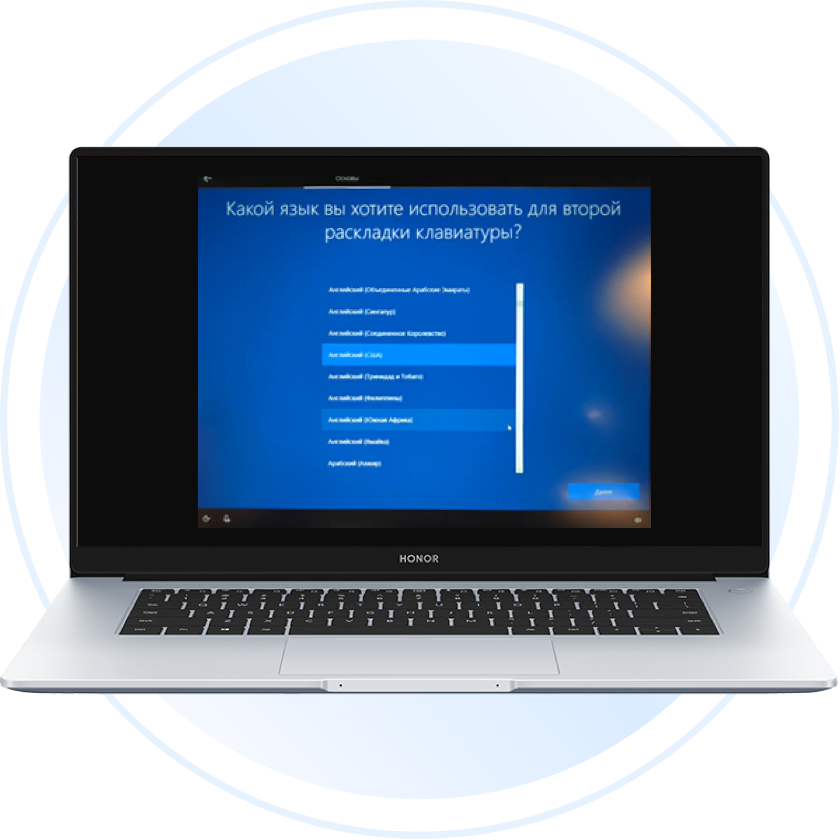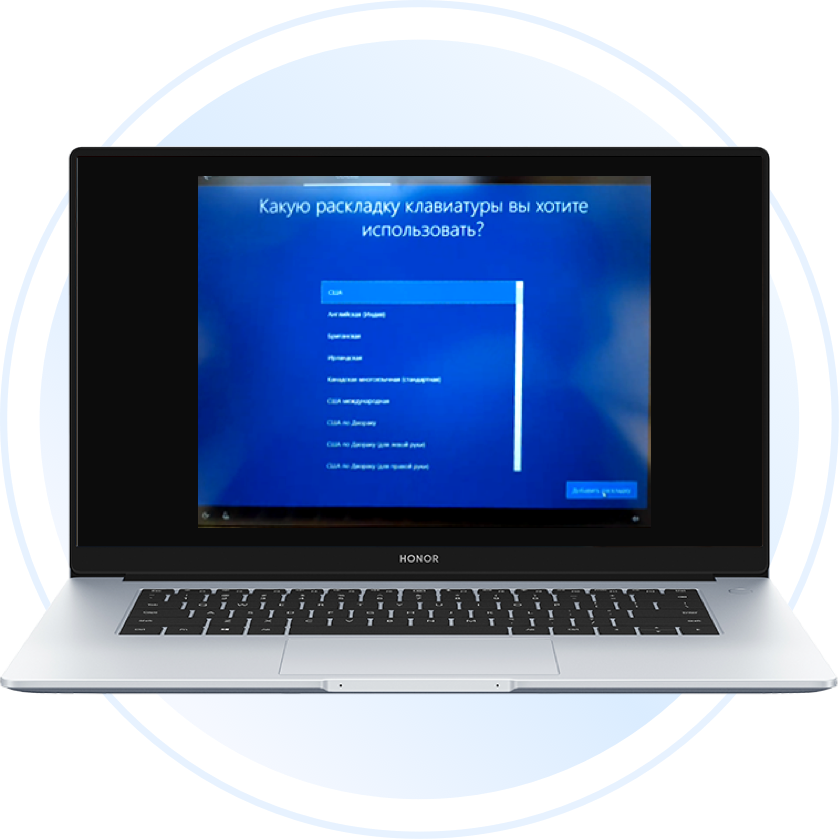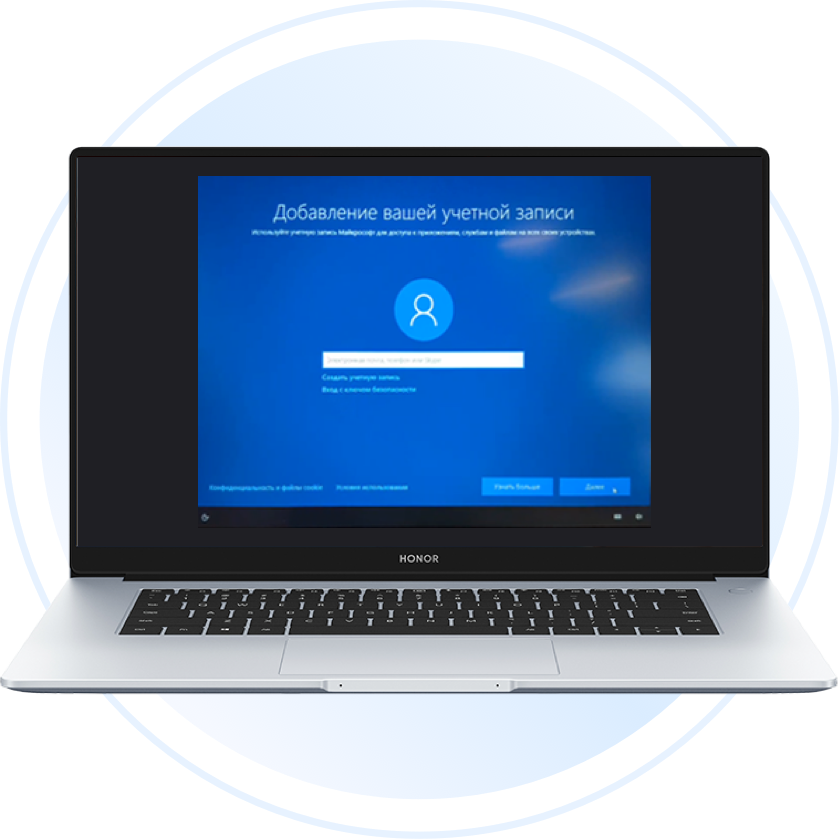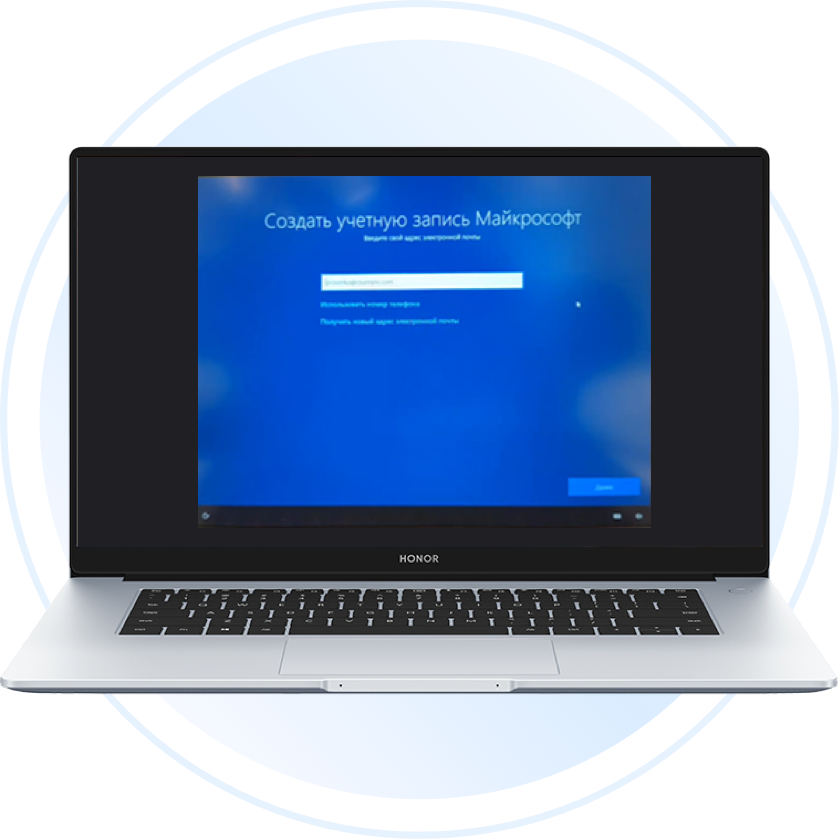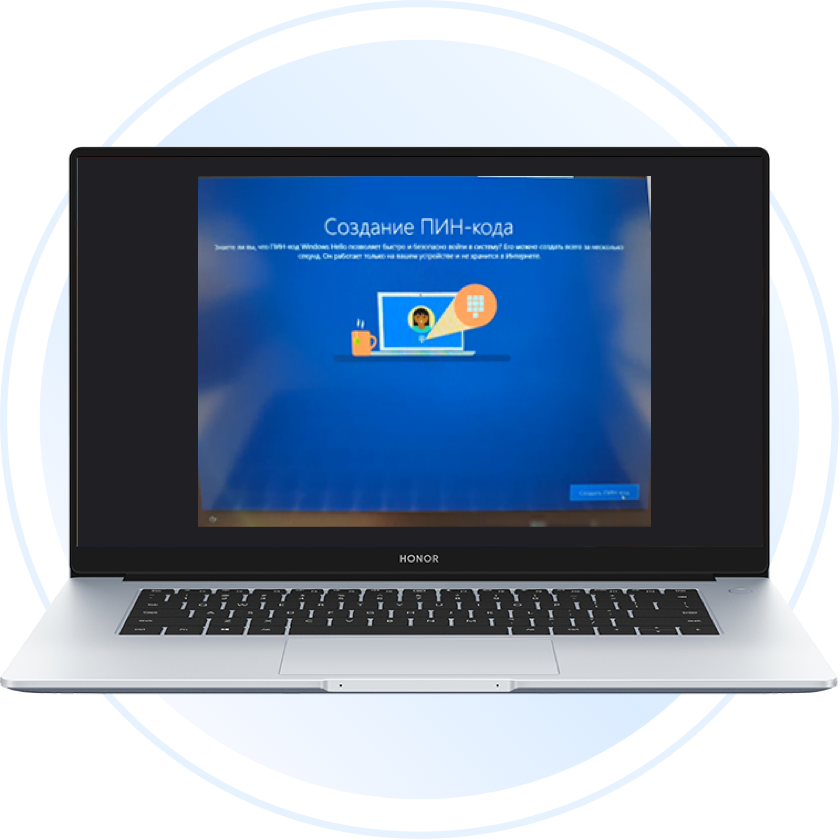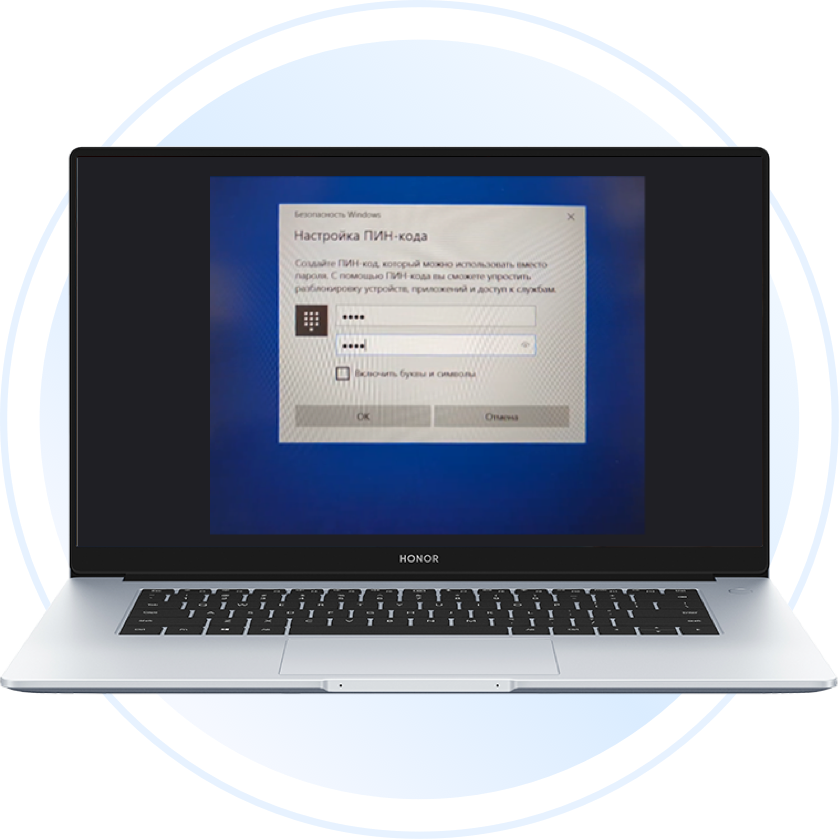* Фактический интерфейс может отличаться из-за разных версий Windows 10, поставляемых с ноутбуками, и различных конфигураций моделей. Следуйте инструкциям на экране.
Поздравляем с приобретением нового ноутбука. Первое, что вам нужно сделать, это выполнить настройку нового компьютера. Но как это сделать правильно? Ознакомьтесь с официальным руководством, чтобы настроить свой ноутбук HONOR.
Настройте, шаг за шагом.
1. Сначала выберите язык в соответствии с вашими предпочтениями и нажмите «Да», чтобы перейти на следующую страницу.
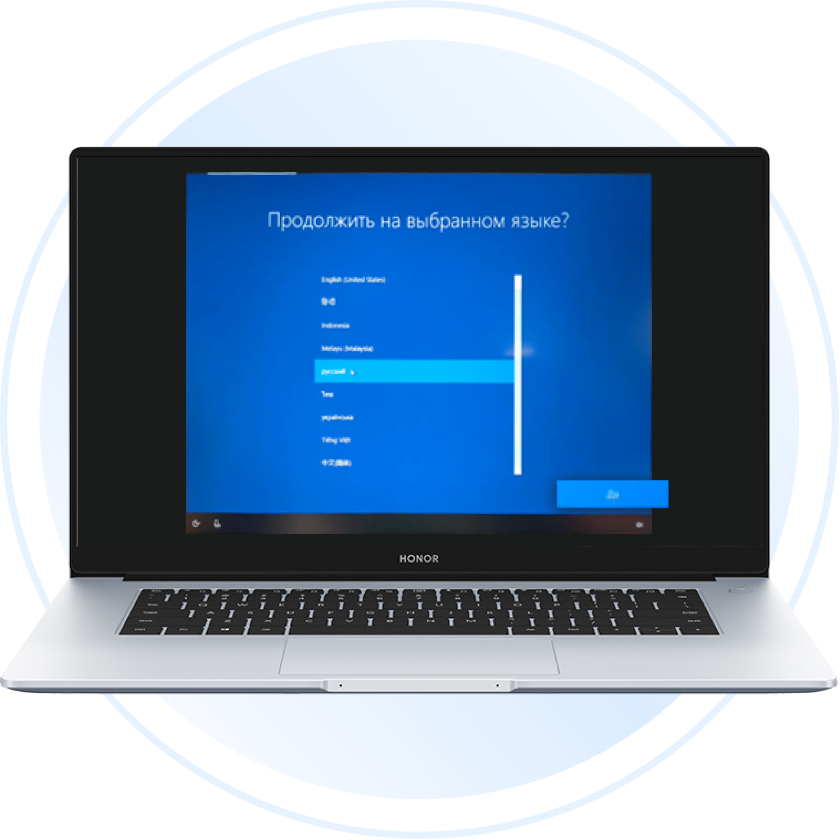
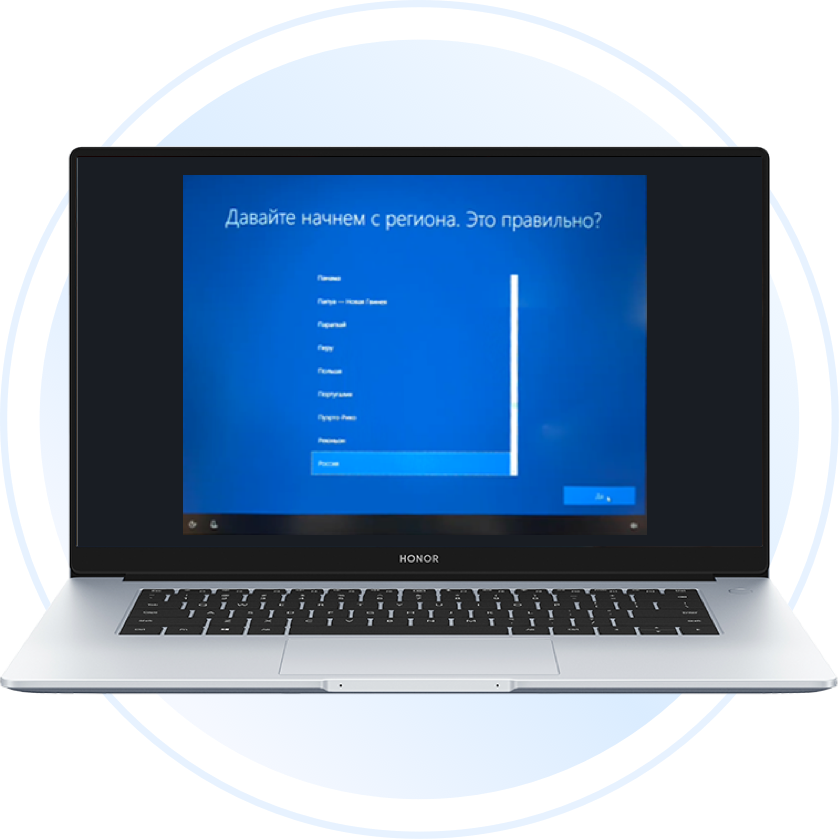
2. Теперь выберите соответствующий регион.
3. Выберите раскладку клавиатуры.
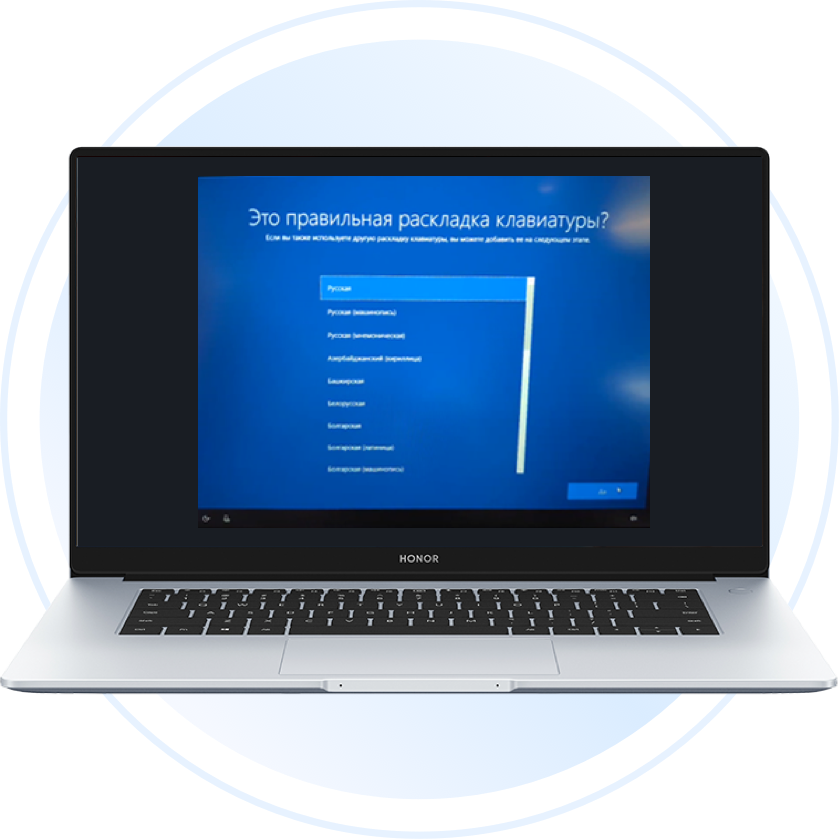
4. Выберите дополнительную раскладку клавиатуры. Например, Английский (США), и подтвердите данное действие.
5. Теперь необходимо подключиться к сети. Пропустите этот шаг, если у вас нет возможности подключиться к Интернету. Настройка может занять несколько минут. Не отключайте ваш компьютер.
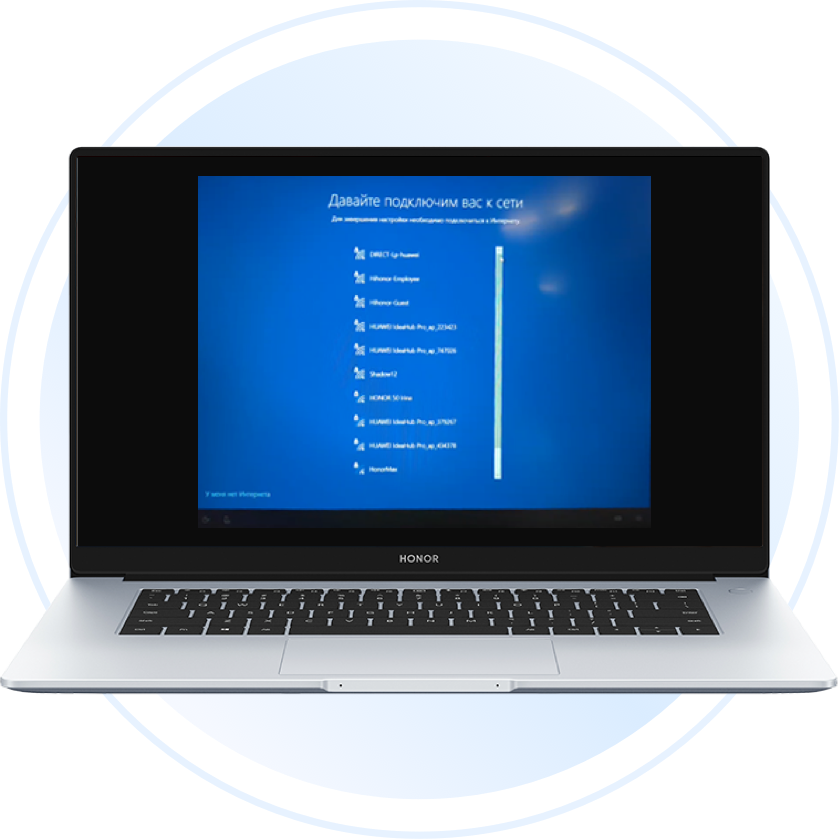
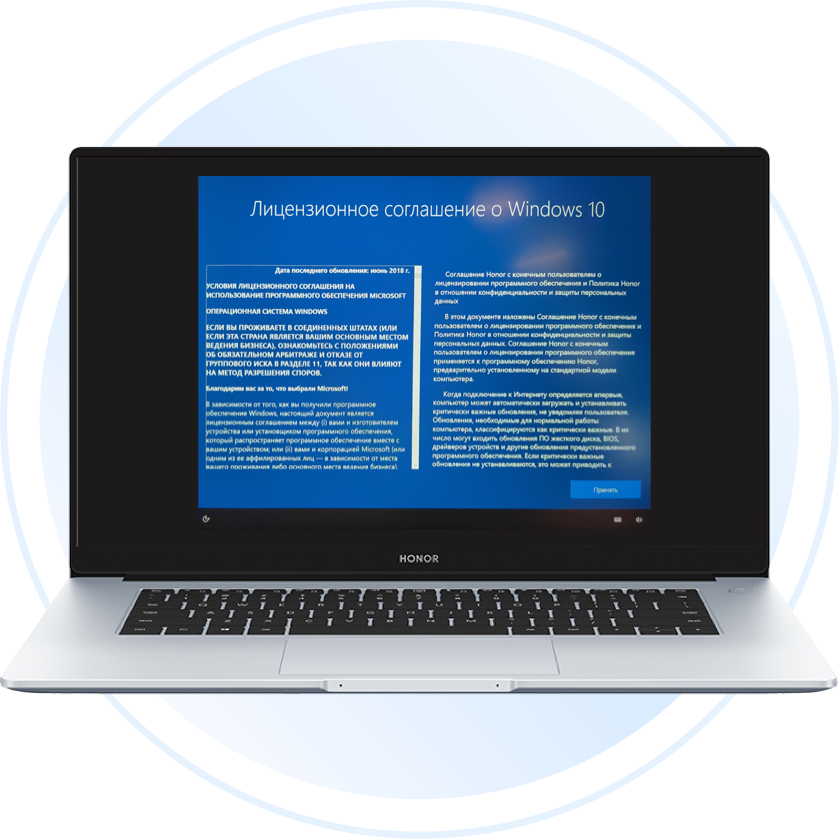
6. Внимательно прочтите лицензионное соглашение Windows 10 и нажмите «Принять», если вы согласны с ним.
7. Введите имя учетной записи, чтобы создать аккаунт. Вы можете нажать «Далее», чтобы создать учетную запись сразу, или войти в уже имеющийся аккаунт.
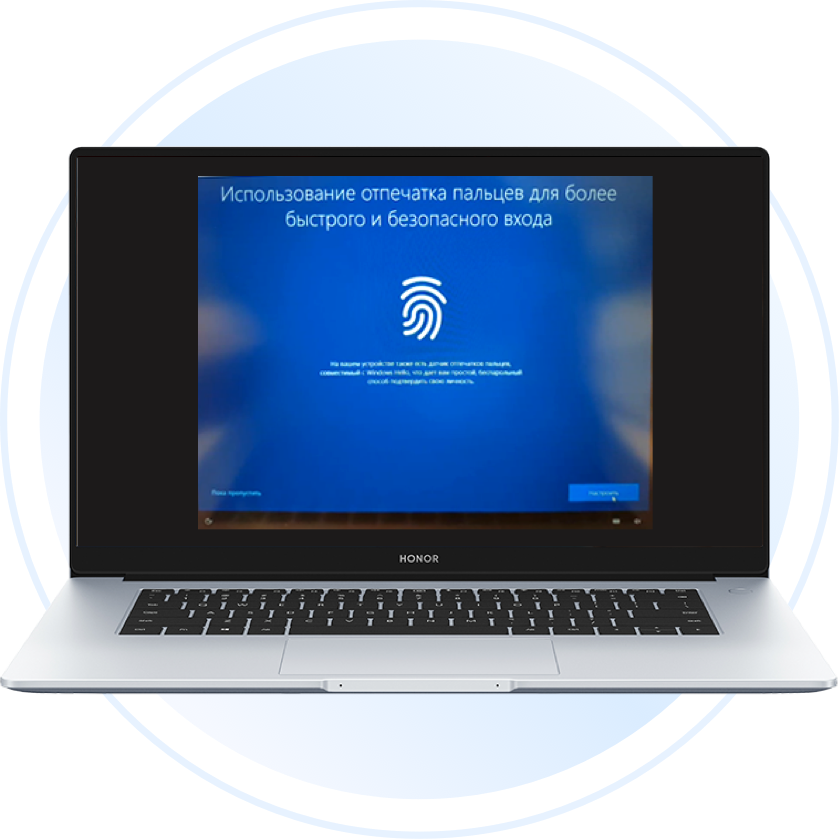
8. Вы можете настроить вход по отпечатку пальца для более быстрого доступа к ноутбуку.
9. Создайте и подтвердите PIN-код.
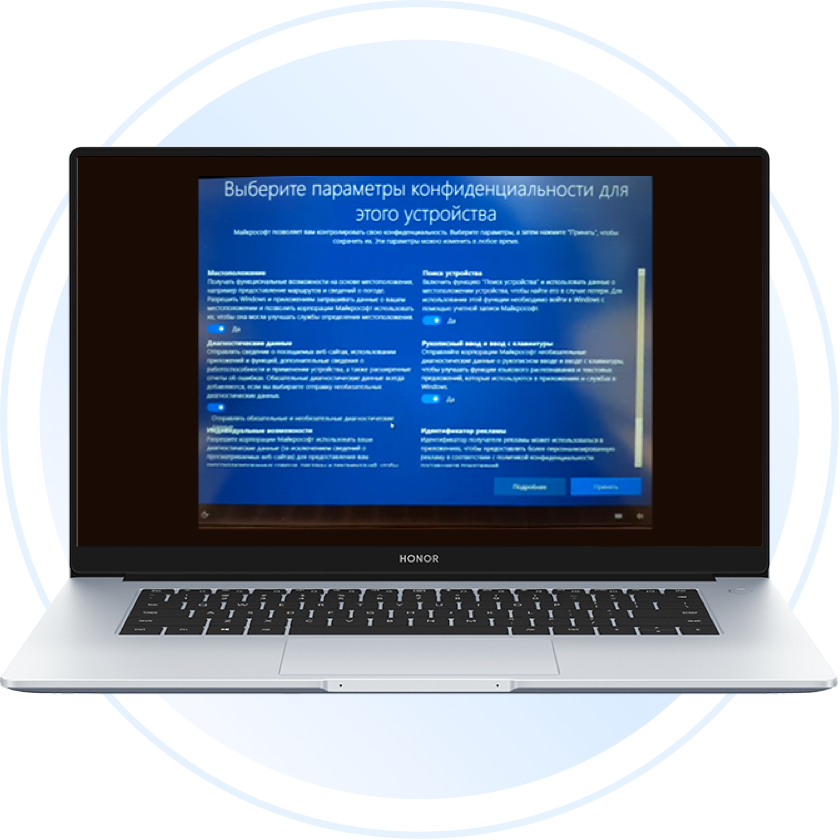
10. По необходимости включите определение местоположения, диагностические данные и другие элементы в настройках конфиденциальности. Нажмите «Принять», чтобы перейти на следующую страницу.
11. Настройте взаимодействия или пропустите этот шаг.
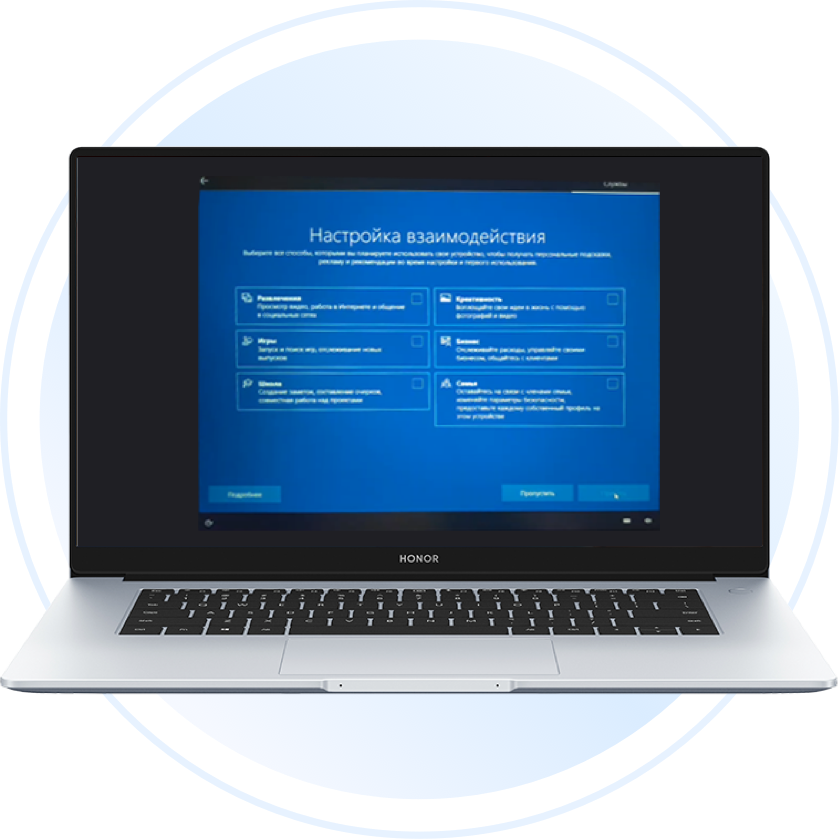
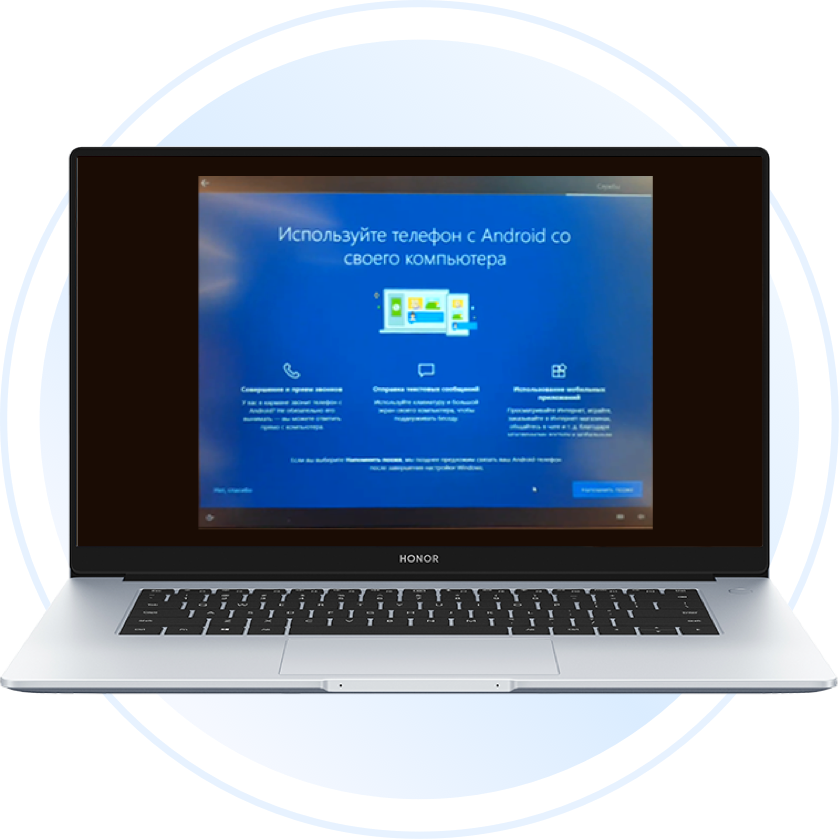
12. Используйте свой телефон на базе Android: выберите «Напомнить позже» или «Нет, спасибо».
13. При необходимости вы можете обновить Windows до 11 версии.
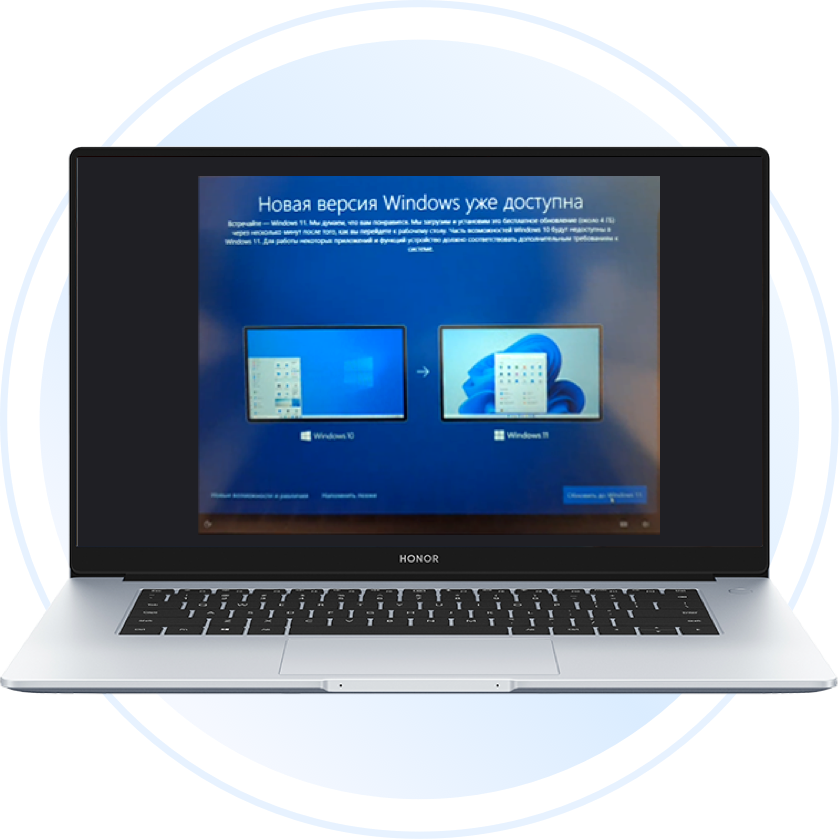
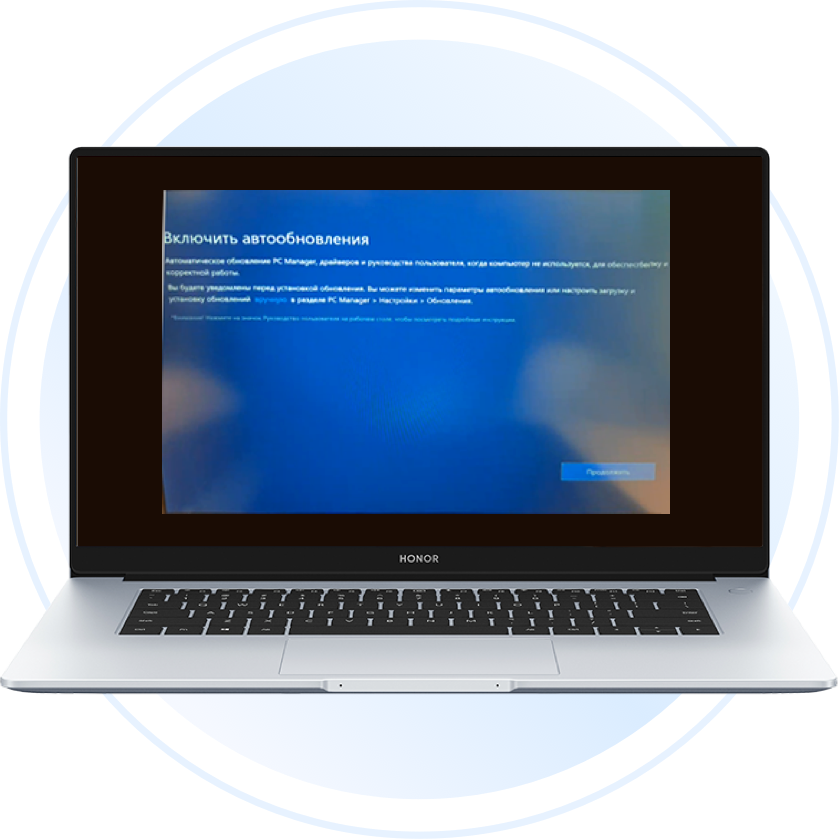
14. По желанию включите автоматические обновления.
Некоторые шаги можно пропустить по своему усмотрению. Выполнив перечисленные действия, вы подготовите свой ноутбук HONOR к использованию.
* Пожалуйста, выберите WLAN, если ваш ноутбук подключен к беспроводной сети, Ethernet, если ваш ноутбук подключен по проводному соединению, или коммутируемое соединение, если ваш ноутбук является коммутируемой сетью. Некоторые беспроводные сети требуют для подключения сетевой пароль или аутентификацию.